Kaip perduoti telefono ekrano vaizdą į Samsung televizorių
Mobiliojo įrenginio (pvz., išmaniojo telefono arba planšetinio kompiuterio) ekrano vaizdą galite rodyti savo televizoriuje. Taip bus patogiau peržiūrėti nuotraukas, vaizdo įrašus arba interneto svetaines.
Kas yra ekrano vaizdo transliavimas?
Vaizdo transliavimas (arba ekrano dubliavimas) yra technologija, leidžianti mobiliojo prietaiso ekraną tokį, koks jis yra, perkelti į televizoriaus ekraną ir vaizdą matyti dideliame ekrane. Su programomis „SmartThings“ ir „Smart View“ galite greitai ir lengvai prisijungti prie „Samsung“ išmaniojo televizoriaus, taip pat galite prisijungti naudodami „Wi-Fi“ arba HDMI jungtį. Be to, pradedant 2020 m. išleistais televizorių modeliais, telefono ekraną galite dubliuoti telefono nugarėle prilietę televizorių. Įvairus išmaniajame telefone esantis turinys, pvz., nuotraukos, vaizdo įrašai ir programos, bus rodomas didesniame ekrane ir bus įspūdingesnis.
Norint dubliuoti ekraną belaidžiu būdu, televizoriui būtinas „Wi-Fi“ ryšys. Jei televizorius nėra išmanus, reikės vaizdo perdavimo prietaiso, pvz., „Samsung AllShare Cast“, „Chromecast“ arba „Amazon Firestick“.

Pastaba. Ekrano dalijimosi su televizoriumi procesas skiriasi priklausomai nuo televizoriaus ir modelio. Toliau pateikiamos bendrinės instrukcijos, kaip dalytis bet kurio mobiliojo prietaiso ekranu su „Samsung“ televizoriumi.
Naudodami „Smart View“ programėlę, mobiliojo prietaiso arba kompiuterio turiniu galite mėgautis televizoriaus ekrane. Taip pat galite valdyti televizorių naudodami išmanųjį telefoną kaip antrą nuotolinio valdymo pultą.
1 veiksmas. Prijunkite telefoną / planšetę / kompiuterį ir televizorių prie to pačio „Wi-Fi“ tinklo.
2 veiksmas. Telefone slinkite žemyn greitųjų nustatymų skydeliu ir įjunkite „Smart View“.
3 veiksmas. Bus parodyti visi aptikti prietaisai. Pasirinkite savo televizorių.
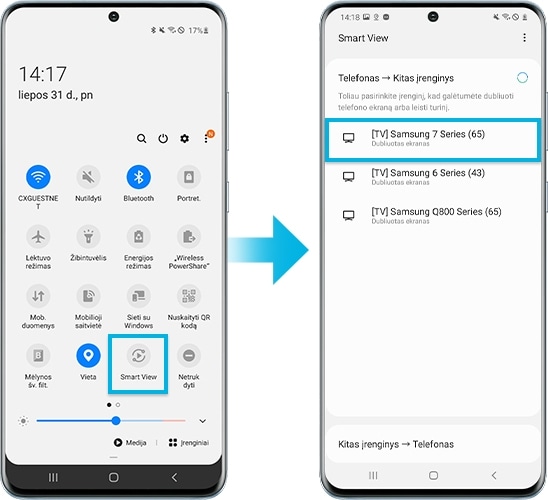
Pastaba. Jei nematote savo televizoriaus, palieskite atnaujinimo simbolį ir ieškokite iš naujo. Jei vis tiek nematote savo televizoriaus, įsitikinkite, kad jis yra įjungtas ir prijungtas prie to paties „Wi-Fi“ tinklo, kaip ir išmanusis telefonas ar planšetė.
Dabar prietaisas ir televizorius yra sujungti. Šis ryšys bus įsimintas ir atkuriamas kaskart įjungus „Smart View“ programėlę. Dabar galite valdyti televizorių per „Smart View“ ir leisti turinį iš telefono ar planšetės.
4 veiksmas. Pasirinkite „Vaizdai“, „Vaizdo įrašai“ arba „Garso įrašas“.
5 veiksmas. Pasirinkite turinį, kurį norite paleisti televizoriuje.
Jei ekrane esantis telefono ar planšetės vaizdas yra per mažas, galite pakeisti kraštinių santykį.
1 veiksmas. Eikite į Smart View (ilgai palaikykite ant „Smart View“ ikonėlės greitųjų pranešimų skydelyje) > palieskite Daugiau parinkčių (trys vertikalūs taškai).
2 veiksmas. Palieskite Nustatymai > Telefono vaizdo formatas.
3 veiksmas. Jeigu norite, kad televizoriaus ekrane matytumėte pilną vaizdą, pasirinkite Per visą ekraną prijungtame įrenginyje ir vaizdas bus rodomas visame ekrane.
Pastaba. Priklausomai nuo turimo prietaiso, jūsų gali būti paprašyta leisti prisijungti arba įvesti PIN kodą (pradinis PIN kodas yra 0000).
„SmartThings“ yra „Samsung“ programa, skirta išmaniesiems namų prietaisams valdyti. Šią programą galima parsisiųsti tiek į „Android“, tiek į „iOS“ prietaisus. „SmartThings“ gali automatiškai nustatyti ir prisijungti prie daugelio „Samsung“ televizorių, pagamintų nuo 2016 m. Jei televizorius buvo pagamintas anksčiau, telefono vaizdą galite dubliuoti naudodami „Smart View“ programėlę.
1 veiksmas. Prijunkite „Samsung“ išmanųjį televizorių ir telefoną/planšetę prie to pačio „Wi-Fi“ tinklo.
2 veiksmas. Į telefoną/planšetę parsisiųskite programą „SmartThings“.
Pastaba. Jei naudojate „Samsung“ išmanųjį telefoną arba planšetę, gali būti, kad programa „SmartThings“ jame jau yra. Patikrinkite, ar jos nereikia atnaujinti.
3 veiksmas. Atidarykite „SmartThings“ programėlę.
4 veiksmas. Palieskite pliuso (+) ženklą, tada - Įrenginys.
Bus parodyti visi galimi prietaisai. Jei nematote savo televizoriaus, įsitikinkite, kad jis įjungtas. Jei jo vis tiek nerodo, pabandykite televizorių išjungti ir vėl įjungti bei iš naujo paleisti „SmartThings“ programėlę.
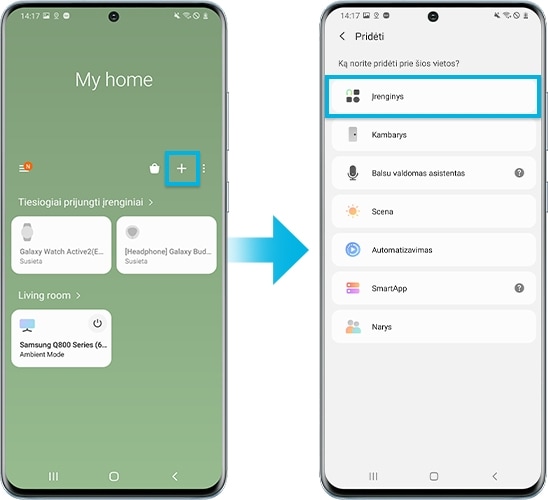
5 veiksmas. Iš įrenginių sąrašo pasirinkite savo televizorių arba nuskaitykite šalia esantį televizorių.
6 veiksmas. Jei televizorių su telefonu norite susieti rankinu būdu, pasirinkite TV, tada pasirinkite „Samsung“.
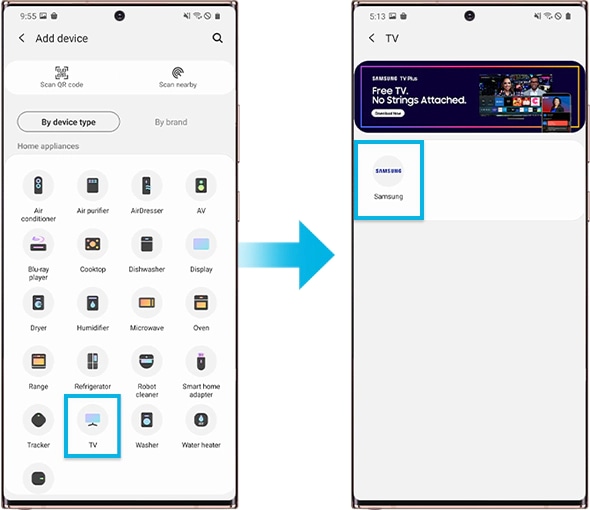
7 veiksmas. Pasirinkite TV, tada pasirinkite skirtuką „Paleisti“.
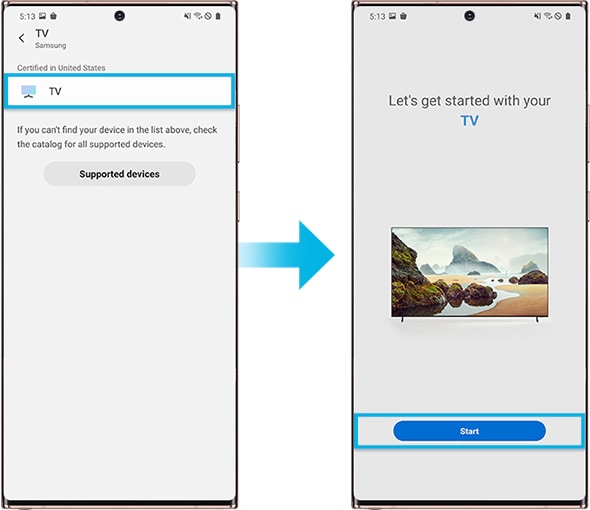
8 veiksmas. Įveskite televizoriaus ekrane rodomą PIN kodą.
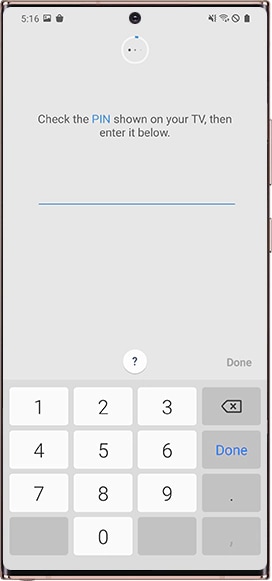
9 veiksmas. Palaukite, kol bus baigtas registracijos procesas.
Dabar jūsų televizorius prijungtas prie „SmartThings“ ir galite naudoti išmanųjį telefoną kaip antrą televizoriaus nuotolinio valdymo pultą. Taip pat galite naudoti „Smart View“, norėdami dubliuoti savo prietaise turimas nuotraukas, filmus ir muziką.
10 veiksmas. Palieskite ant prijungto televizoriaus ir palieskite Daugiau parinkčių (trys vertikalūs taškai).
11 veiksmas. Pasirinkite Ekrano dubliavimas (Smart View).
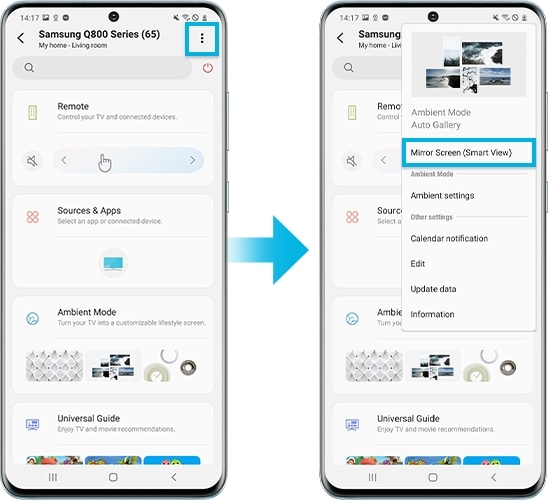
Pastaba. Norėdami suporuoti prietaisus, įsitikinkite, kad telefonas nėra per toli nuo televizoriaus.
Nuotraukų ir vaizdo įrašų žiūrėjimas per „AirPlay“
1 veiksmas. Įjunkite nuotraukų programą.
2 veiksmas. Suraskite norimą pasidalinti nuotrauką arba vaizdo įrašą.
3 veiksmas. Palieskite dalijimosi piktogramą ekrano apačioje, kairėje.
4 veiksmas. Palieskite „AirPlay“.
5 veiksmas. Palieskite televizorių, prie kurio norite prijungti.
6 veiksmas. Jei būsite paraginti, įveskite televizoriuje arba „Apple“ prietaise parodytą kodą.
Garso leidimas naudojant „AirPlay“
1 veiksmas. „Apple“ prietaise įjunkite muzikos leistuvą.
2 veiksmas. Pasirinkite dainą.
3 veiksmas. Palieskite „Airplay“ piktogramą.
4 veiksmas. Palieskite televizorių, prie kurio norite prijungti.
5 veiksmas. Jei būsite paraginti, įveskite televizoriuje arba „Apple“ prietaise parodytą kodą.
„AirPlay“ nustatymų radimas
1 veiksmas. Eikite į „Nustatymai“.
2 veiksmas. Eikite į „Bendrieji“.
3 veiksmas. Pasirinkite „Apple AirPlay“ nustatymai.
Pastaba. Televizorius ir „Apple“ prietaisas turi būti prijungti prie to pačio „Wi-Fi“ tinklo.
2020 m. ir vėliau pagaminti Samsung išmanieji televizoriai turi „Tap View“ funkciją, kuri įgalina dar paprastesnį telefono ekrano vaizdo perdavimą. Viskas, ką jums reikia padaryti, tai telefono nugarėle paliesti televizoriaus ekraną ar jo kraštą.
Kaip pradėti naudotis „Tap View“?
Patikrinkite, ar įjungta televizoriaus „Smart View“ funkcija (Nustatymai > Bendra > Išorinių įrenginių tvarkytuvė > Įrenginių prijungimo tvarkytuvė > Prieigos pranešimas).
Kaip susieti telefoną su televizoriumi?
1 veiksmas. Telefone atidarykite „SmartThings“ programėlę ir palieskite meniu piktogramą (trys horizontalios linijos).
2 veiksmas. Palieskite nustatymų ikonėlę (krumpliaratis) ir sąraše raskite Tap View, Tap Sound. Perjunkite slankiklį, kad įjungtumėte „Tap View“ funkciją.
3 veiksmas. Telefoną priglauskite prie televizoriaus ir, kai telefono ekrane pasirodys telefono priartinimo aptikimo pranešimas, palieskite Leisti.
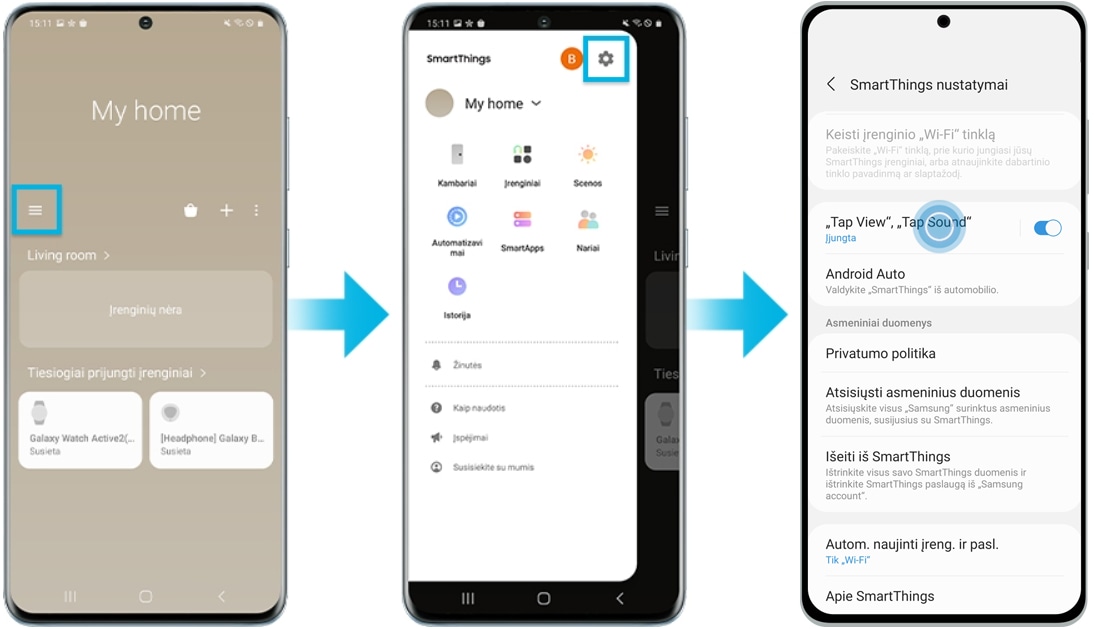
Pastaba.
- Veikia tik TU7000 ir naujesniuose televizorių modeliuose (įskaitant „Lifestyle/Outdoor“ televizorius) ir „Samsung Galaxy“ išmaniuosiuose telefonuose, kuriuose veikia „Android 8.1“ ar naujesnė versija.
- Norėdami naudoti „Tap View“, atnaujinkite programėlę „SmartThings“ į 1.745 arba naujesnę jos versiją. Ją galima atsisiųsti iš „Google Play Store“ arba „Apple App Store“.
- Kai pradedate naudoti ekrano dubliavimo funkciją, energijos režimo nustatymuose turite atšaukti energijos taupymo režimą.
Jei kyla problemų perduodant ekrano vaizdą belaidžiu būdu, galite naudoti HDMI adapterį, kad prijungtumėte prietaisą prie televizoriaus. Oficialūs „Samsung“ HDMI adapteriai yra parduodami autorizuotose „Samsung“ techninės priežiūros centruose ir veikia prietaisuose su USB-C jungtimis.
Jei naudojate senesnį prietaisą be USB-C jungties, galbūt rasite suderinamą trečiosios šalies adapterį, tačiau negarantuojame, kad jis veiks.
1 veiksmas. Prijunkite HDMI laidą prie HDMI adapterio.
2 veiksmas. Prijunkite kitą HDMI laido galą prie HDMI jungties televizoriuje.
3 veiksmas. Prijunkite HDMI adapterį prie telefono/planšetės USB jungties.
4 veiksmas. Įjunkite televizorių ir pakeiskite įvestį į naudojamą HDMI jungtį.
Kai kurios programos, pvz., „Netflix“ ir „YouTube“, turi įdiegtą ekrano dubliavimo funkciją, todėl galite lengvai dalintis žiūrimu turiniu dideliame ekrane.
1 veiksmas. Prijunkite prietaisą ir televizorių prie to pačio „Wi-Fi“ tinklo.
2 veiksmas. Į prietaisą ir televizorių parsisiųskite suderinamą programėlę (pvz., „Netflix“ ar „YouTube“).
3 veiksmas. Prisijunkite prie savo „Netflix“ ar „YouTube“ paskyros arba sukurkite naują paskyrą. Prisijunkite prie paskyros ir televizoriuje, ir mobiliajame prietaise.
4 veiksmas. Prietaise įjunkite norimą žiūrėti turinį.
5 veiksmas. Palieskite vaizdo dubliavimo piktogramą viršutiniame dešinajame telefono ekrano kampe.
Pastaba. Vaizdo perdavimo piktogramos vieta skirsis priklausomai nuo naudojamos programėlės ir telefono orientacijos (horizontali/vertikali).
6 veiksmas. Pasirinkite televizorių, kuriame norite žiūrėti turinį.
Jei jums reikia išsamesnės pagalbos, apsilankykite „Samsung Community“ forume. „Samsung Community“ forumas yra platforma, kurioje galite rasti naudingos informacijos ir patarimų, susijusių su „Samsung“ technologijomis ir susilaukti bendruomenės narių bei ekspertų pagalbos.
Dėkojame už jūsų atsiliepimus
Atsakykite į visus klausimus.
